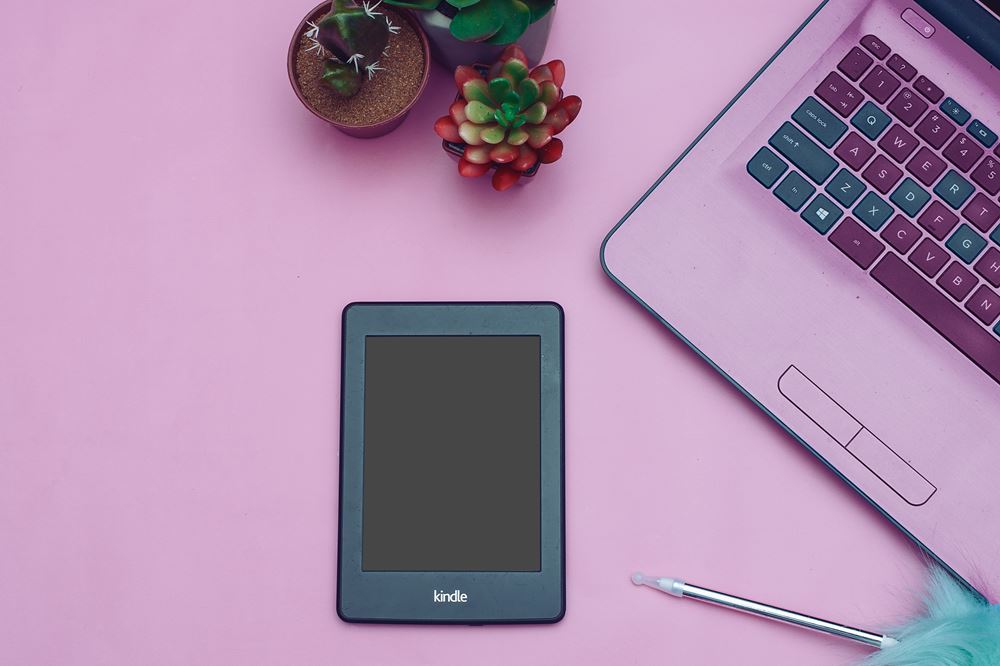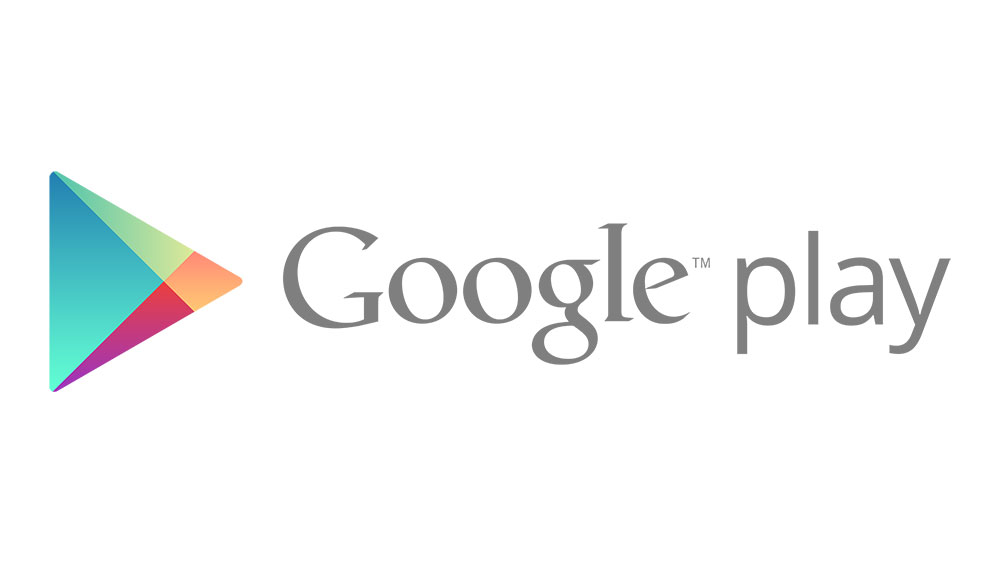İşte iPhone Seri Numaranızı Bulmanın Altı Yolu
Telefonunuzu servis için Apple'a göndermeniz, satışa hazırlamanız veya yalnızca envanter veya sigorta kayıtları için belgelemeniz gerekip gerekmediğini, muhtemelen bir noktada iPhone'unuzun seri numarasını bulmanız gerekecektir.

Bu makaledeki bu talimatların iPad dahil diğer iOS aygıtları için çalıştığını unutmayın.
İşte iPhone seri numaranızı bulmanın altı yolu:
Cihaz Ayarlarınızda Seri Numarasını Bulun
İPhone'unuz çalışır durumdaysa, çok hızlı bir şekilde yapılabilecek aşağıdaki talimatları izleyerek seri numarasını hızlı bir şekilde bulabilirsiniz:
- Önce, dokunun Ayarlar
- ardından, öğesine dokunun. Genel
- Ardından, simgesine dokunun. Hakkında
- İçinde Hakkında, iPhone'unuzun Seri numarası listelenmiş.
Ancak, cihazınızı benzersiz şekilde tanımlayan numaralardan biri olduğu için seri numaranıza dikkat edin. Cihazınızın seri numarasını gizli tutmak isteyeceksiniz.
Yanlışlıkla yayınlarsanız ve yanlış ellere geçerse, Apple'a yanlış bir servis talebi göndermek için kullanılabilir veya cihazınızın çalındığını sahte bir şekilde bildirmek için kullanılabilir ve bu da size birçok soruna neden olur.
iPhone seri numaranızın bir kopyasını almak istiyorsanız, bir "kopyala" iletişim kutusu görünene kadar parmağınızı seri numarasına dokunup basılı tutun.
ardından, öğesine dokunun. kopyala sonra Yapıştırmak Apple Destek web sitesi gibi kullanmanız gereken iPhone Seri Numaranız.
iTunes ile iPhone Seri Numaranızı Nasıl Kontrol Edebilirsiniz?
Ayrıca iPhone seri numaranızı Mac'inizdeki veya PC'nizdeki iTunes aracılığıyla da kontrol edebilirsiniz. Seri Numaranızı iTunes ile kontrol etmek için cihazı bir Lightning veya 30-Pin USB kablosuyla bilgisayarınıza bağlayın, iTunes'u açın ve ardından pencerenin üst kısmındaki cihaz listesinden iPhone'unuzu seçin.
"Özet" sekmesinde olduğunuzdan emin olun; seri numarası da dahil olmak üzere iPhone'unuzun tüm temel ayrıntılarını göreceksiniz.
Ardından, seri numarasına sağ tıklayarak (Mac'te Control tuşuna basarak tıklayarak) ve öğesini seçerek iPhone seri numaranızı kopyalayabilirsiniz. kopyala.
Cihazınızda Oyulmuş Seri Numarası Nasıl Bulunur?
Not: iPhone 5 veya üzeri bir cihazınız varsa bu bölümü atlayın çünkü bu cihazlarda kazınmış bir seri numarası yoktur.
Orijinal iPhone 3G, iPhone 3GS, iPhone 4 ve iPhone 4S için cihazınızın seri numarasını SIM tepsisinde bulabilirsiniz.
Bir SIM tepsisi çıkarma aracı veya düzleştirilmiş bir ataş kullanarak iPhone'unuzun SIM tepsisini cihazın yan tarafından dikkatlice çıkarın. Çıkarıldıktan sonra, tepsinin altına kazınmış seri numarasını bulacaksınız.

İçin orijinal iPhone ve herşey iPad ve iPod touch modellerinde seri numaranızı doğrudan aygıtın arkasına kazınmış olarak bulabilirsiniz.
iPhone 5 ile başlayan daha küçük Nano SIM standardının benimsenmesi nedeniyle, SIM tepsisinde iPhone seri numarasının yazılması için yer yoktur.
Bu nedenle, iPhone 5 ve sonraki modellerde kazınmış bir Seri Numarası yoktur.
Cihaz Ambalajında iPhone'unuzun Seri Numarasını Bulun
Kutuyu açmadan iPhone seri numaranıza erişmeniz gerekiyorsa veya cihaz hasarlıysa ve burada listelenen diğer yöntemleri kullanamıyorsanız, tüm iPhone, iPad ve iPod touch cihazlarının seri numarasını her zaman doğrudan bulabilirsiniz. orijinal perakende kutusunda.

Her iOS cihaz kutusunda, yukarıda gösterilene benzer, cihazın kendisine özel bir çıkartma bulunur. Bu etikette, diğer yararlı bilgi parçalarının yanı sıra seri numarası listelenmiştir.
Kurtarma Modunda Bir iPhone İçin
iPhone, iPad veya iPod touch'ınız kurtarma modundaysa, Mac kullanıyorsanız seri numarasını yine de bulabilirsiniz.
MacOS'ta, iPhone seri numaranız, cihaz kurtarma modundayken bile yukarıda açıklanan yöntemi kullanarak iTunes'da görünmeye devam edecektir.
iPhone Yedekleme ile iPhone'unuzun Seri Numarasını Bulun
iPhone'unuza erişiminiz yoksa ancak telefonunuzu iTunes kullanarak yedekliyorsanız, yedeklemede gömülü olan bilgilerden cihazın seri numarasını görebilirsiniz. Cihazınızın seri numarasını kurtarmak için yedeğin kendisini açmanız bile gerekmez.
İlk açarak iPhone cihazınızın yedeklerine erişin iTunes Mac'inizde veya PC'nizde, ardından şu talimatları izleyin:
- itibaren iTunes menüsü, Seçme Tercihler
- Sonra şuraya git Cihazlar.
- Ardından, yedeklemeler listesinden en son yedeklemeyi bulun.
- Son olarak, Aygıt Yedeklemeleri listesinde farenizi veya izleme dörtgeni imlecinizi yedekleme adının üzerine getirin.
- Birkaç dakika sonra, cihazın telefon numarasını (varsa), IMEI numarasını ve seri numarasını listeleyen bir açılır pencere belirecektir.
Bu makaleyi faydalı bulduysanız, iPhone 7 ve iPhone 7 Plus'ta Ekran Döndürme Sorunları Nasıl Onarılır ve iPhone'umu Uzaktan Sprint Can Sprint Can? dahil olmak üzere diğer TechJunkie iPhone eğitimlerini de yararlı bulabilirsiniz.
Düzgün çalışmayan bir iPhone'da Seri Numarasını nasıl bulacağınız konusunda herhangi bir öneriniz var mı? Eğer öyleyse, lütfen aşağıdaki yorumlarda bize bildirin!